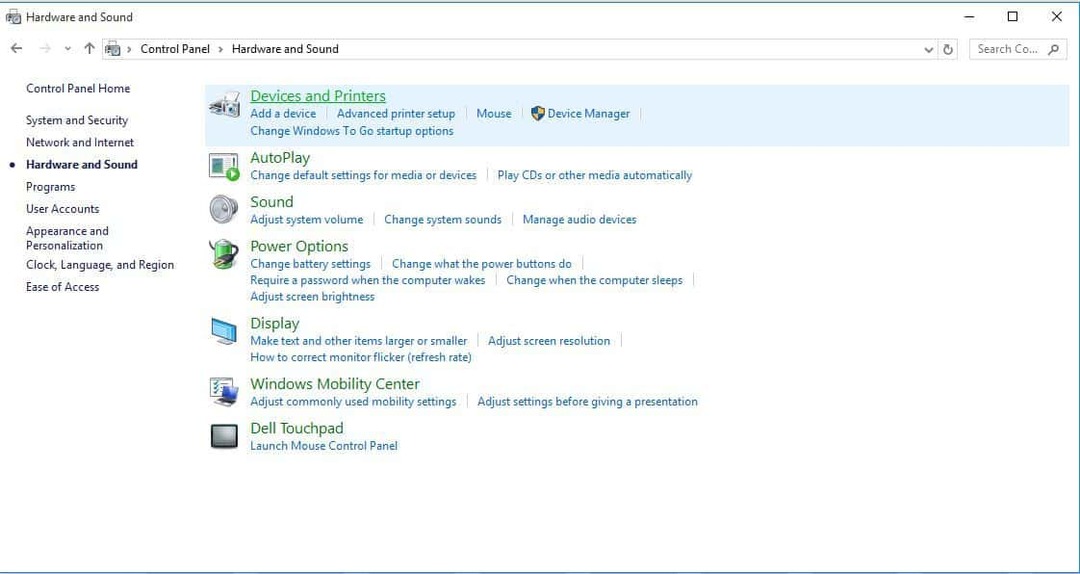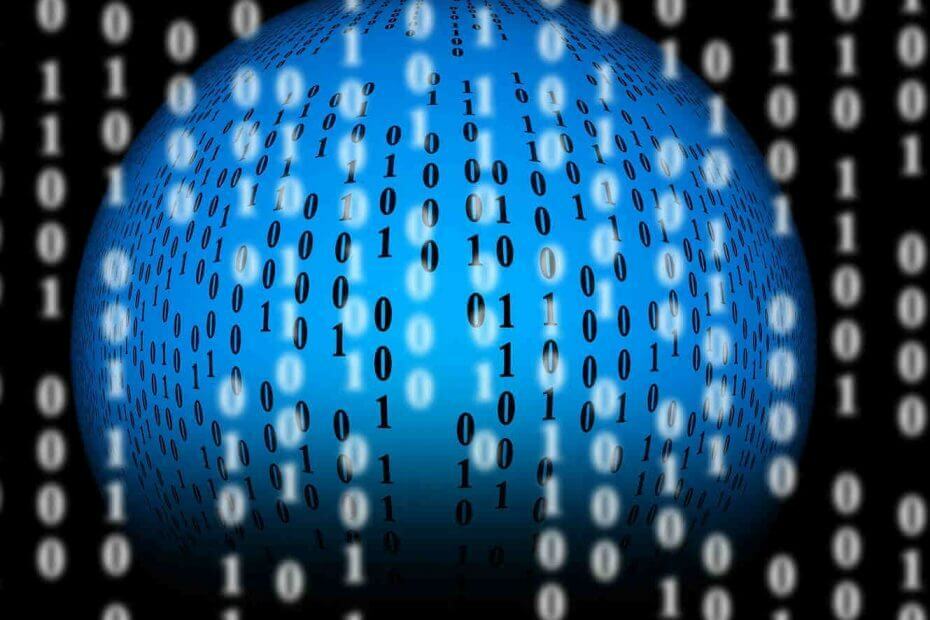Ta programska oprema bo popravila pogoste napake računalnika, vas zaščitila pred izgubo datotek, zlonamerno programsko opremo, okvaro strojne opreme in optimizirala vaš računalnik za največjo zmogljivost. Zdaj odpravite težave z računalnikom in odstranite viruse v treh preprostih korakih:
- Prenesite orodje za popravilo računalnika Restoro ki je priložen patentiranim tehnologijam (patent na voljo tukaj).
- Kliknite Zaženite optično branje najti težave s sistemom Windows, ki bi lahko povzročale težave z računalnikom.
- Kliknite Popravi vse za odpravljanje težav, ki vplivajo na varnost in delovanje vašega računalnika
- Restoro je prenesel 0 bralci ta mesec.
Mnogi uporabniki priporočajo odložitev nadgradnje na Posodobitev ustvarjalcev za Windows 10, saj je izdaja trenutno naletela na vrsto napak, vključno z manjkajočimi možnostmi porabe v meniju Start.
Za nekatere uporabnike, ki so posodobili svoj operacijski sistem, to pomeni, da v meniju Power Options (Možnosti porabe energije) ni bilo možnosti zaustavitve, ponovnega zagona, mirovanja in mirovanja. Namesto tega je bil v meniju Start na voljo le možnost odjave.
Evo, kako uporabnik Krahnin opisuje te težave na Microsoftovem forumu:
Po posodobitvi na posodobitev programa Windows 10 Creator s klikom na ikono vklopa od začetka se v sporočilu prikaže sporočilo: "Trenutno ni na voljo nobene možnosti napajanja“. […]
Prosim za nasvet. Trenutno je edina rešitev za zaustavitev / ponovni zagon prek CMD ali Ctrl + Alt + Delete.
Možnosti porabe energije niso na voljo v programu Creators Update
- Zaženite vrsto pregledov v ukaznem pozivu
- Potegnite register
- Ponastavite računalnik na tovarniške nastavitve
1. rešitev - v ukaznem pozivu zaženite vrsto pregledov
- Pojdite na Start> vnesite cmd> zaženite ukazni poziv kot skrbnik
- Vnesite naslednje ukaze in za vsakim pritisnite Enter:
- sfc / scannow
- powercfg –restoredefaultschemes
- DISM / Online / Cleanup-Image / RestoreHealth
Rešitev 2 - Poteg registra
Če v meniju Start še vedno ni možnosti porabe, lahko težavo odpravite na naslednji način:
- Odprite urejevalnik pravilnika skupine s tipkanjem gpedit.msc v Iskanje in kliknite Enter.
- Pojdite na naslednje nastavitve in dvokliknite, da odprete konfiguracijsko polje: Uporabniška konfiguracija> Skrbniške predloge> Meni Start in opravilna vrstica
- Izberite “Not Configured” ali “Disabled” in kliknite Apply.
- Po dokončanih zgornjih korakih zapustite.
Če pa uporabljate Windows 10 Home, urejevalnik pravilnika skupine ni na voljo. Lahko pa zaženete regedit, da odprete urejevalnik registra in odprete naslednji registrski ključ:
- HKEY_CURRENT_USERSprogramska opremaMicrosoftWindowsCurrentVersionPoliciesExplorer
- Prepričajte se, da obstaja vrednost z imenom NoClose z vrednostjo 0.
- Znova zaženite računalnik in preverite, ali se Power Options zdaj vrnejo.
3. rešitev - ponastavite računalnik na tovarniške nastavitve
Nazadnje, če vam noben od prejšnjih korakov ni uspel, lahko predlagamo samo ponastavitev računalnika na tovarniške nastavitve. Zavedamo se, da vas bo to stalo nekaj časa, saj boste morali znova konfigurirati nastavitve in znova namestiti programe. Vendar je to morda vaša edina možnost, saj je napaka precej kritična.
Če niste prepričani, kako ponastaviti računalnik na tovarniške nastavitve, sledite spodnjim korakom:
- Pritisnite tipko Windows + I.
- Izberite Posodobitev in varnost.
- Odprite obnovitev v levem podoknu.
- Razširite možnost Ponastavi ta računalnik in jo zaženite.
- Odločite se za shranjevanje datotek in nadaljujte s postopkom.
Ste nadgradili posodobitev za ustvarjalce? Ste imeli isti problem? Sporočite nam!
POVEZANE ZGODBE, KI JIH MORATE OGLEDATI:
- Windows 10 Creators Update je poročal o težavah: Evo, kaj je pokvarjeno
- Nadgradnja na Creators Update zahteva namestitev KB4013214
- Windows 10 Creators Update nekaterim uporabnikom onemogoči povezavo z oddaljenim namizjem
 Še vedno imate težave?Popravite jih s tem orodjem:
Še vedno imate težave?Popravite jih s tem orodjem:
- Prenesite to orodje za popravilo računalnika ocenjeno z odlično na TrustPilot.com (prenos se začne na tej strani).
- Kliknite Zaženite optično branje najti težave s sistemom Windows, ki bi lahko povzročale težave z računalnikom.
- Kliknite Popravi vse odpraviti težave s patentiranimi tehnologijami (Ekskluzivni popust za naše bralce).
Restoro je prenesel 0 bralci ta mesec.